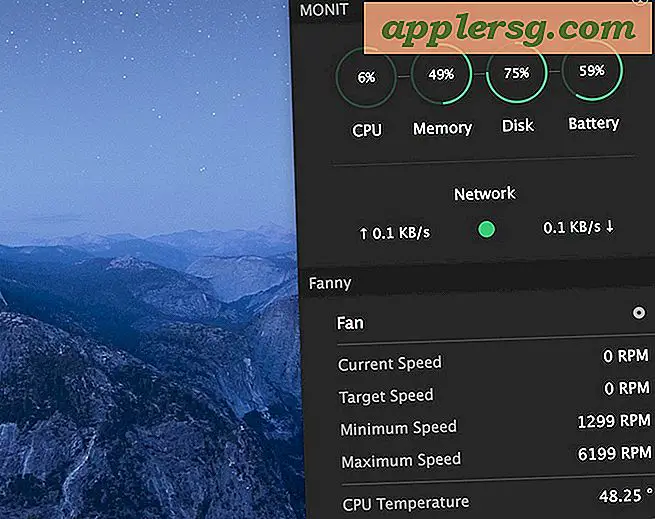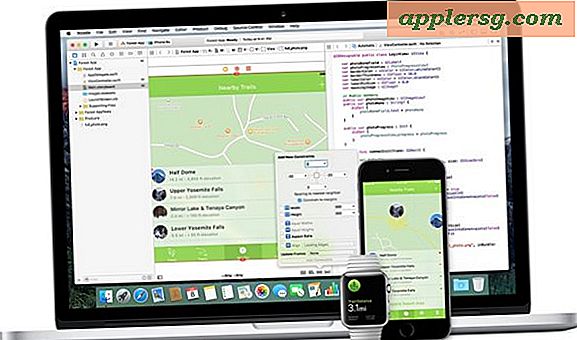Come risolvere casualmente la disconnessione di tastiere e dispositivi Bluetooth

I dispositivi Bluetooth sono in genere estremamente affidabili, ma ogni tanto qualcosa può iniziare a comportarsi male e perdere la connessione con il Mac completamente o improvvisamente sviluppare una connessione instabile. Con qualcosa come Apple Wireless Keyboard, Magic Trackpad o Magic Mouse, è abbastanza ovvio quando qualcosa va storto; i clic smetteranno di essere registrati, i tasti si bloccheranno digitando un carattere, il dispositivo si scollegherà casualmente, o resterai bloccato in un fastidioso "Connessione persa" al ciclo "Connesso" che lampeggia i loghi del dispositivo sullo schermo in questo modo: 
Questo può rimanere bloccato in un ciclo costante che si ripresenta ogni pochi secondi o minuti e, quando ciò accade, qualcosa è in corso con la connessione. Fortunatamente, di solito è molto veloce da risolvere e, se ti trovi a dover affrontare problemi di connettività con alcuni accessori wireless, ecco sette suggerimenti per la risoluzione dei problemi per far funzionare il tuo dispositivo Bluetooth come previsto di nuovo con Mac OS X.
1: controlla il livello della batteria
La prima cosa che vorrai fare è controllare il livello della batteria dei dispositivi Bluetooth. Tutti gli hardware Bluetooth con marchio Apple, come Apple Wireless Keyboard, Magic Mouse e Magic Trackpad, trasmetteranno il livello preciso della batteria attraverso il menu Bluetooth. Alcuni dispositivi di terze parti mostreranno anche queste informazioni. Tutto quello che devi fare è tirare giù la voce del menu Bluetooth, andare giù al nome del dispositivo, e guardare accanto a "Battery Level" per vedere la percentuale rimanente:

Prendi nota che questo non è del tutto preciso con tutte le batterie, e alcuni dispositivi sembrano riportare inesattamente i livelli in ogni momento. Una buona regola empirica è che quando l'indicatore scende al di sotto del 50% o se si verificano frequenti disconnessioni casuali, è una buona idea sostituirlo con un nuovo set di batterie complete. Perché essere senza tastiera o mouse non è mai divertente, è meglio avere un secondo set di ricaricabili pronti per andare nelle vicinanze. Investi in buone batterie ricaricabili e non rimarrai mai senza gli accessori wireless per più di qualche secondo mentre vengono cambiati.
2: cambia le batterie
Per la maggior parte dei problemi di connessione, il problema si riduce alla durata della batteria. Scambiare le batterie richiede solo un secondo ed è spesso il modo più semplice per riacquistare una connettività bluetooth affidabile per tastiere e mouse.

Se non si dispone ancora di un buon set di batterie ricaricabili, vale la pena investire e finiscono per pagarsi da soli in circa 3-4 ricariche. Comprali una volta e praticamente non dovrai più comprare le batterie, clicca qui per un set decente di AA che è sotto i $ 20  , Utilizzo lo stesso set sulla mia tastiera wireless Apple e durano mesi per singola carica.
, Utilizzo lo stesso set sulla mia tastiera wireless Apple e durano mesi per singola carica.
3: Cycle Bluetooth OFF e ON
Il modo più semplice per spegnere e accendere il Bluetooth è abbassare il menu, selezionare "Disattiva Bluetooth", quindi lasciarlo riposare un attimo prima di tornare allo stesso menu e scegliere "Attiva Bluetooth".

Ciò farà sì che tastiera / mouse / dispositivo si risincino automaticamente con il Mac.
4: Spegni e accendi il dispositivo / la tastiera
Spegnere e riaccendere il dispositivo Bluetooth è spesso sufficiente per rimetterlo in marcia. Per una tastiera wireless Apple, è possibile spegnerla premendo e tenendo premuto il pulsante di accensione fino a quando la piccola luce verde si spegne, quindi premere nuovamente per riaccenderla. Il dispositivo si connetterà automaticamente e dovresti essere pronto.
Nota: questo processo avviene automaticamente se si cambiano le batterie dei dispositivi e in tal caso non è necessario ripetere la procedura.
5: Elimina il profilo del dispositivo e aggiungi nuovamente
Apri Preferenze di Sistema, vai su Bluetooth ed elimina il profilo del dispositivo dall'elenco delle preferenze selezionandolo, quindi facendo clic sulla piccola icona "-" in basso. Ora aggiungi nuovamente facendo clic sull'icona "+", procedi con la procedura di installazione estremamente semplice e risincronizza il dispositivo. Questo funziona nell'evento insolito in cui le preferenze o plist sono state danneggiate.
6: Controlla la potenza del segnale
È possibile rivelare rapidamente la potenza del segnale di qualsiasi dispositivo Bluetooth collegato tramite un indicatore di forza nascosto accessibile tramite le impostazioni Bluetooth. Apri Preferenze di Sistema> Bluetooth, quindi tieni premuto il tasto "Opzione" per mostrare l'indicatore. Più barre è ovviamente una connessione più forte, e se hai solo una o due barre visibili qui, hai un problema con la potenza del segnale (e quindi la batteria) o l'interferenza generale di altri dispositivi.
7: verifica interferenza generale
Verificare l'ovvia interferenza da cose come microonde (sì, la varietà di cucina) o tonnellate di dispositivi bluetooth uno accanto all'altro. Se non ci sono evidenti interferenze nelle vicinanze, andare avanti e monitorare la potenza della connessione del dispositivo Bluetooth utilizzando lo strumento integrato qui descritto per determinare la potenza del segnale, quindi apportare le modifiche all'ambiente e alle posizioni del dispositivo di conseguenza.

Se il segnale è estremamente debole o c'è un'elevata interferenza, questo potrebbe essere un problema con qualcosa nell'ambiente che blocca la trasmissione effettiva, come le grandi pareti di metallo, i caminetti, gli elettrodomestici e con segnali deboli, può persino essere un sintomo di batterie difettose. Pertanto, raccomandiamo quest'ultima, poiché per il 98% dei casi di utenti con problemi di connettività Bluetooth, il problema viene spesso risolto semplicemente sostituendo una o due batterie nuove.
Che dire dei dispositivi iOS?
La possibilità di risolvere i problemi dei dispositivi bluetooth collegati a iOS è più difficile perché non ci sono gli stessi strumenti verbosi per rilevare cose come le interferenze, ma poiché la maggior parte dei problemi si riduce alle batterie, basta scambiarli e ripetere la procedura di connessione per risincronizzare il dispositivo di nuovo su iOS. In quasi tutti i casi, il dispositivo BT o la tastiera esterna funzioneranno perfettamente, indipendentemente dal fatto che siano collegati a un iPhone o iPad.